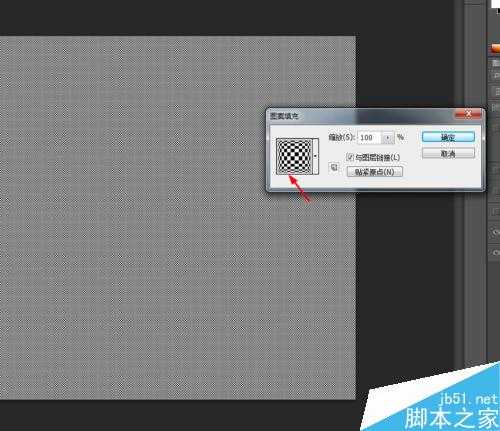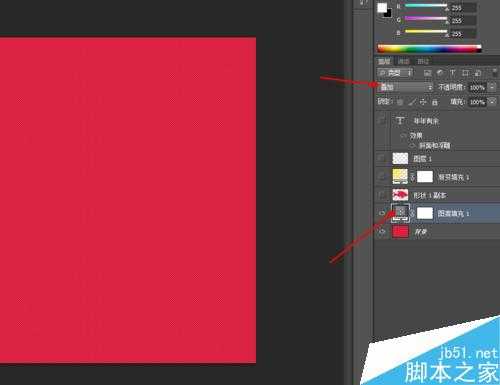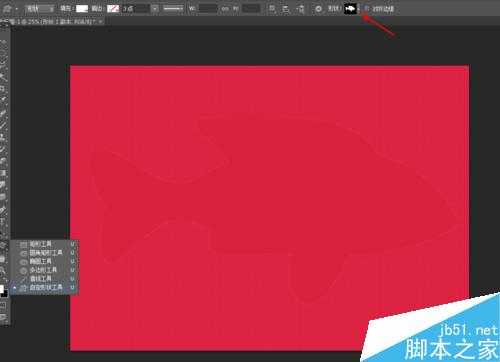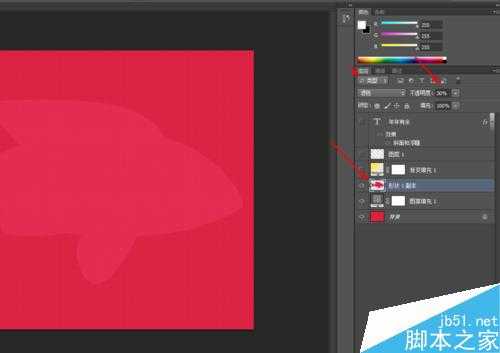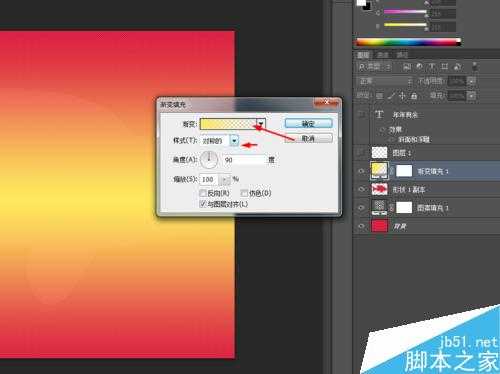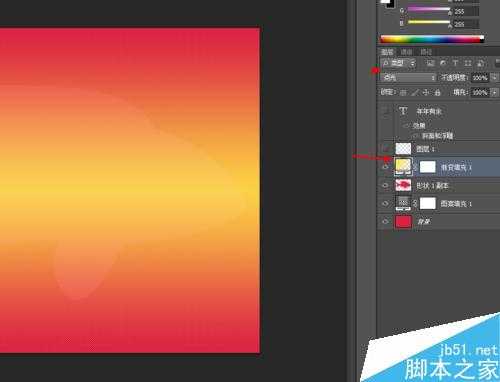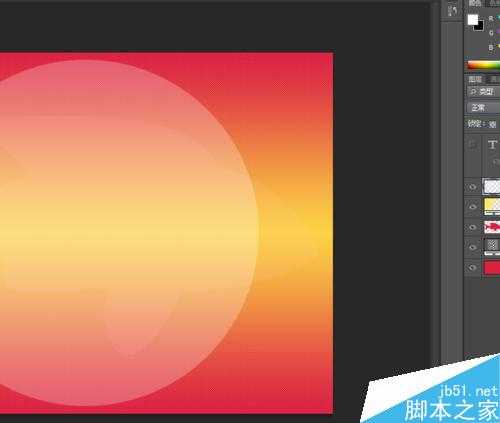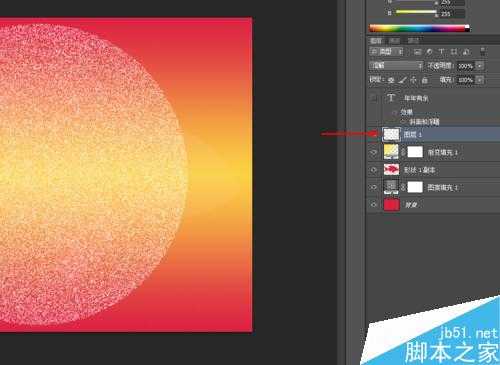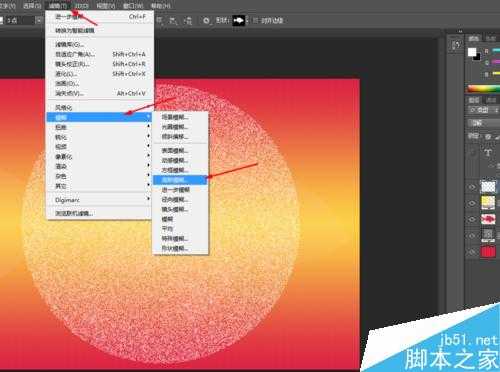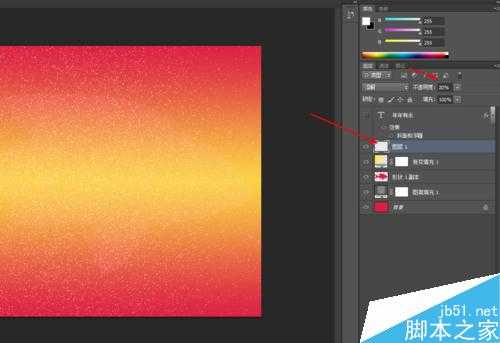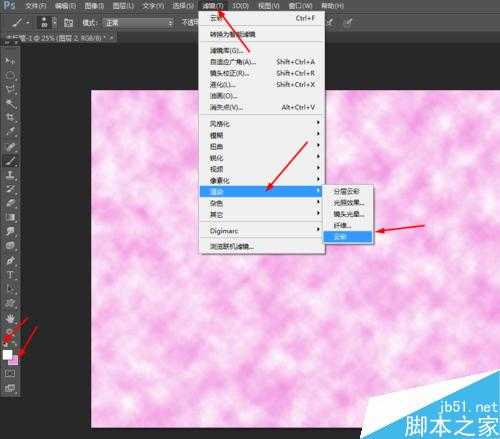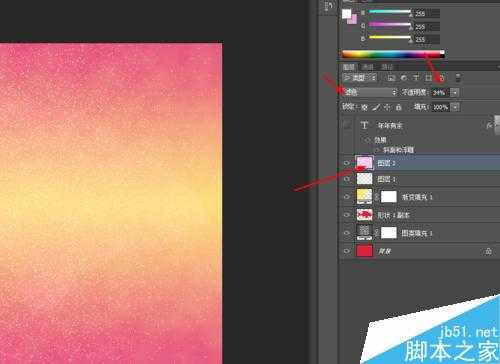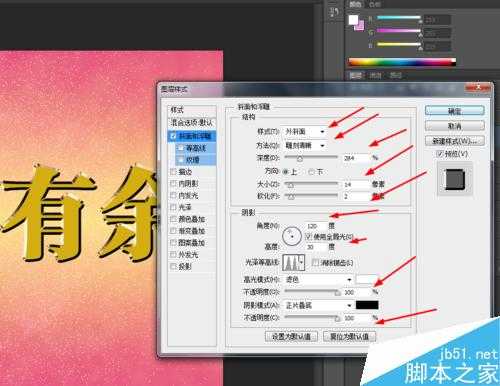这篇教程是向的朋友分享ps简单制作漂亮的年年有余背景方法,教程制作出来的效果很漂亮,难度也不是很大,推荐到,大家快快来学习吧!
方法/步骤
1、在ps软件中,新建一个3500*2500的文档,背景色填充为红色,然后创建图案调整图层,如图所示
2、把图案填充的图层的混合模式改为叠加,如图所示
3、接着选择自定形状工具,画一个鱼的形状图层,点击右键栅格化图层,如图所示
4、再把鱼的图层的混合模式改为滤色,不透明度改为30%,如图所示
5、接着再创建渐变填充调整图层,把渐变图层的混合模式改为点光,如图所示
6、再新建一个图层,选择画笔工具,用画笔在新的图层点击一下,把新的图层的混合模式改为溶解,如图所示
7、选择新的图层在滤镜中添加高斯模糊,新的图层的不透明度改为20%,如图所示
8、前背景色为粉色和白色,新建一个图层,然后在滤镜中云彩,如图所示
9、接着再把添加云彩的混合模式改为滤色,不透明度改为34%,如图所示
10、最后写上迷你简粗宋的字体,如图所示
11、再双击字体添加图层样式,调整一下斜面和浮雕,如图所示
12、效果如下图所示
教程结束,以上就是ps简单制作漂亮的年年有余背景教程,操作很简单的,大家学会了吗?希望能对大家有所帮助!
标签:
ps,年年有余
免责声明:本站文章均来自网站采集或用户投稿,网站不提供任何软件下载或自行开发的软件!
如有用户或公司发现本站内容信息存在侵权行为,请邮件告知! 858582#qq.com
桃源资源网 Design By www.nqtax.com
暂无“ps简单制作漂亮的年年有余背景教程”评论...
稳了!魔兽国服回归的3条重磅消息!官宣时间再确认!
昨天有一位朋友在大神群里分享,自己亚服账号被封号之后居然弹出了国服的封号信息对话框。
这里面让他访问的是一个国服的战网网址,com.cn和后面的zh都非常明白地表明这就是国服战网。
而他在复制这个网址并且进行登录之后,确实是网易的网址,也就是我们熟悉的停服之后国服发布的暴雪游戏产品运营到期开放退款的说明。这是一件比较奇怪的事情,因为以前都没有出现这样的情况,现在突然提示跳转到国服战网的网址,是不是说明了简体中文客户端已经开始进行更新了呢?